楽天ウォレットでVIP Accessアプリを使用する方法
楽天ウォレットのアプリと認証アプリ『vip access』の両方をインストールしている方へ向けた記事になります。
楽天ウォレットの公式サイトでは
『Google Authenticator(Google認証システム)』を設定する旨の記載があります。
既に『vip access』をインストールしている方はこちらが優先されてしまいます。
そのような方の疑問の方にお答えします。
この記事におすすめの方々
・楽天ウォレットを開始した方
・楽天ウォレットアプリとvip accessをインストールしている方
・楽天ウォレットの起動でつまずいている方
使い方を説明するよ~
ありがと~
楽天ウォレットとは
楽天ウォレットの紹介についてはこちらの記事をご覧ください!!
楽天ウォレット仮想通貨取引のメリットデメリットをご紹介
楽天ウォレットのメリットとデメリットをご紹介します。仮想通貨初心者の私でも簡単に投資することができました。さらにポイント投資も可能です。VIP Accessとの連携についてもまとめています。
Norton VIP Accessとは
こちらは新生銀行のページからの引用です。(リンク先はこちらから)
Symantec(シマンテック)社が提供するスマホアプリです。従来のセキュリティ・カードの代わりにお客さまのスマートフォンとVIP Accessを使って、お取引内容の確認と承認を行います。
簡単にいうと2段階認証アプリとなります。
私は過去に某銀行アプリインストール時に、2段階認証の必要があり、
VIP Accessをインストールしていました。
楽天ウォレットとVIP Accessアプリの連携手順
1.【楽天ウォレット】アプリを起動
まずは楽天ウォレットのアプリを起動します。
2.【楽天ウォレット】ログイン
ご自身のIDとパスワードでログインしましょう!
3.【楽天ウォレット】二段階認証画面が表示
楽天ウォレットログイン後、このような画面が表示されます。
この画面では『Google Authenticator(Google認証システム)』を
使用するように記載がありますね。
4.【Norton VIP Access】アプリを起動
『VIP Access』アプリを起動しましょう。
このような画面が表示されない方は、次の手順をご覧ください。
この画面が表示された方は、右にスワイプしてみてください。
5.【Norton VIP Access】右画面へスワイプ
右側にスワイプすると、このような画面になります。
赤枠内には数字が6桁表示されます。
6.【Norton VIP Access】6桁の数字をコピー
6桁の数字を長押しタップするとコピーできます。
コピー完了しましたら、次の手順へ進みましょう!
※制限時間がありますのでご注意ください。
※制限時間内に楽天ウォレットへ貼り付けでください。
7.【楽天ウォレット】アプリに戻る(自動的に6桁の数字が貼り付けられる)
コピーできましたら、楽天ウォレットへ戻りましょう。
自動的に6桁の数字が貼り付けられます。
※エラーになった場合、再度『vip access』へ戻りコピーしましょう!
8.【楽天ウォレット】ログイン成功!
楽天ウォレットへのログインが成功しました!!
まとめ
楽天ウォレットとVIP Accessの手順をまとめてみました。
私のように楽天ウォレット起動時につまずいた方、
疑問点が解消できていれば幸いです。
今回もご覧いただきましてありがとうございました。
スポンサーリンク
スポンサーリンク

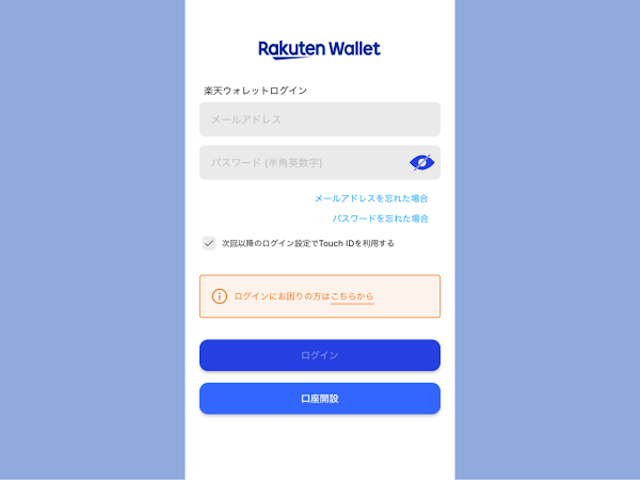

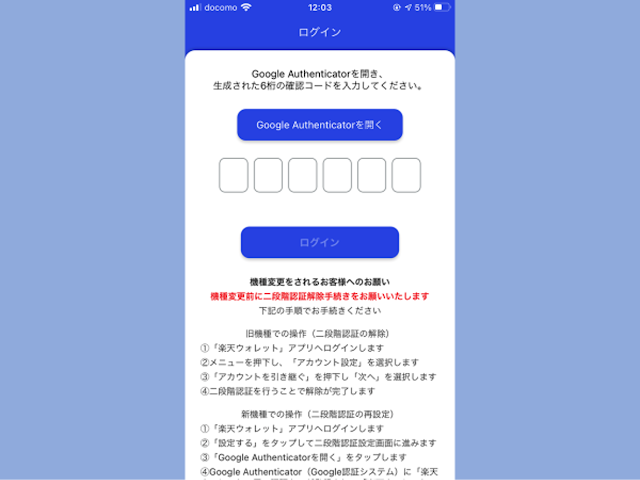
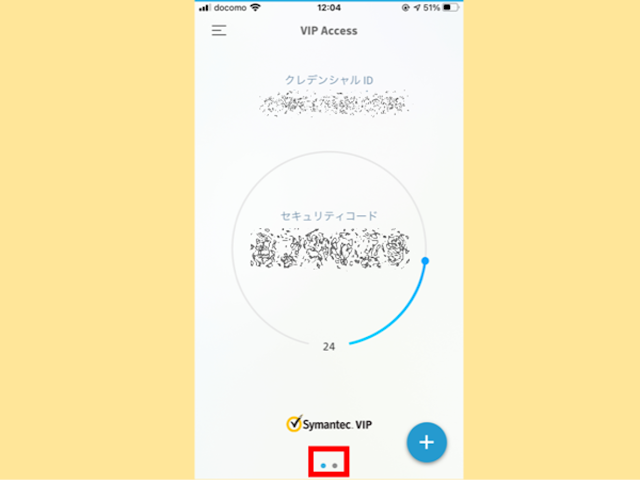
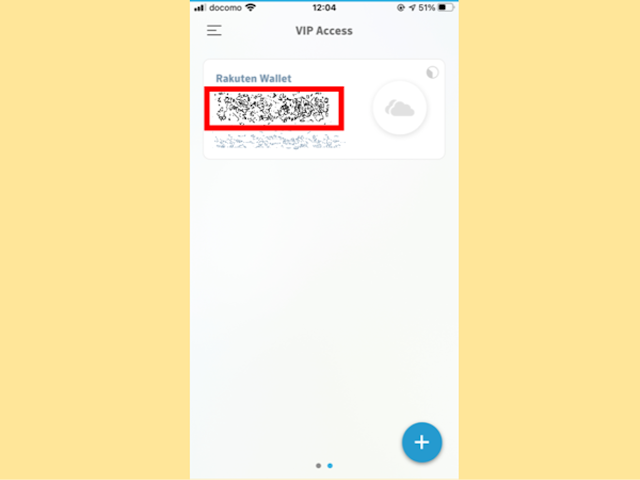

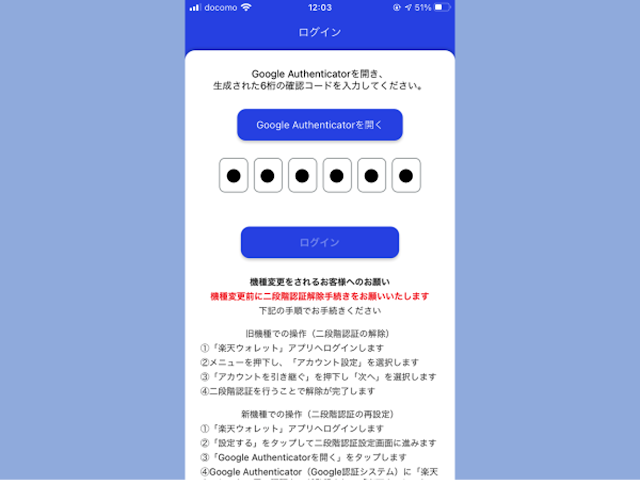
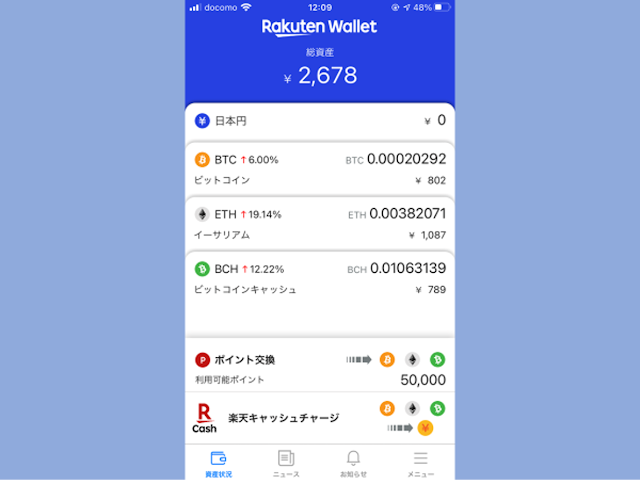
コメント
0 件のコメント :
コメントを投稿